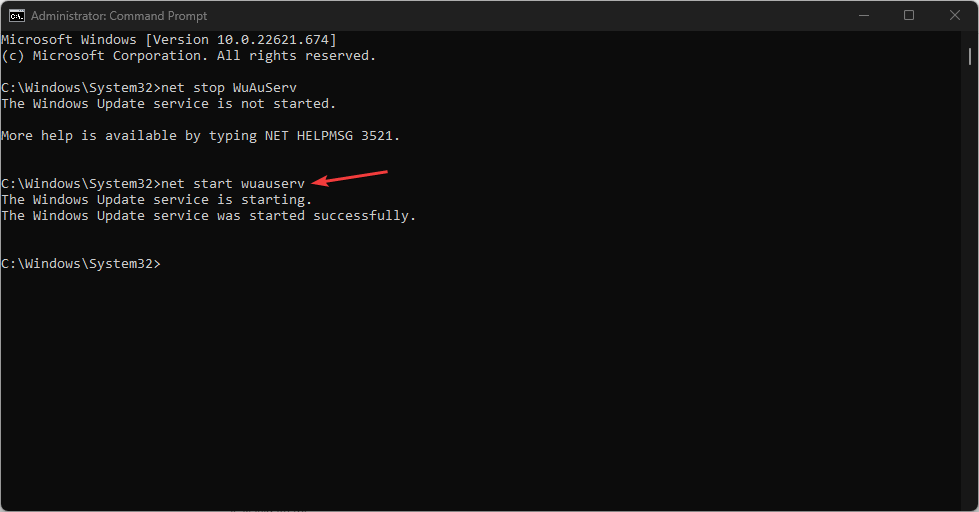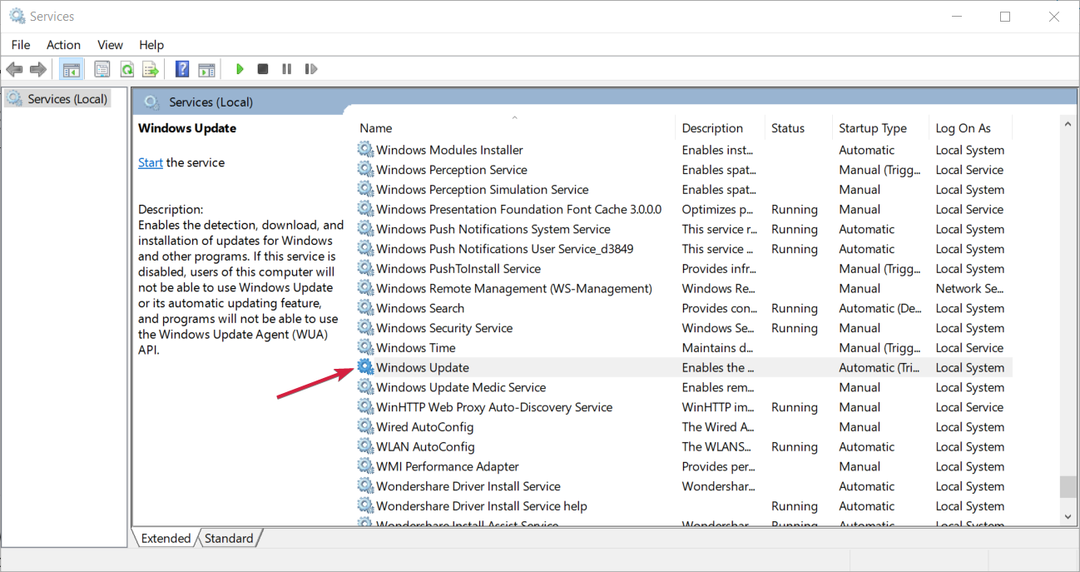Pokretanje alata za rješavanje problema s ažuriranjem učinkovito je rješenje
- Pogreška ažuriranja sustava Windows 0x80004002 zaustavit će vaše računalo u dovršavanju ažuriranja OS-a.
- Zlonamjerni softver ili virusne infekcije, kao i loše sistemske datoteke često su vjerojatni uzroci.
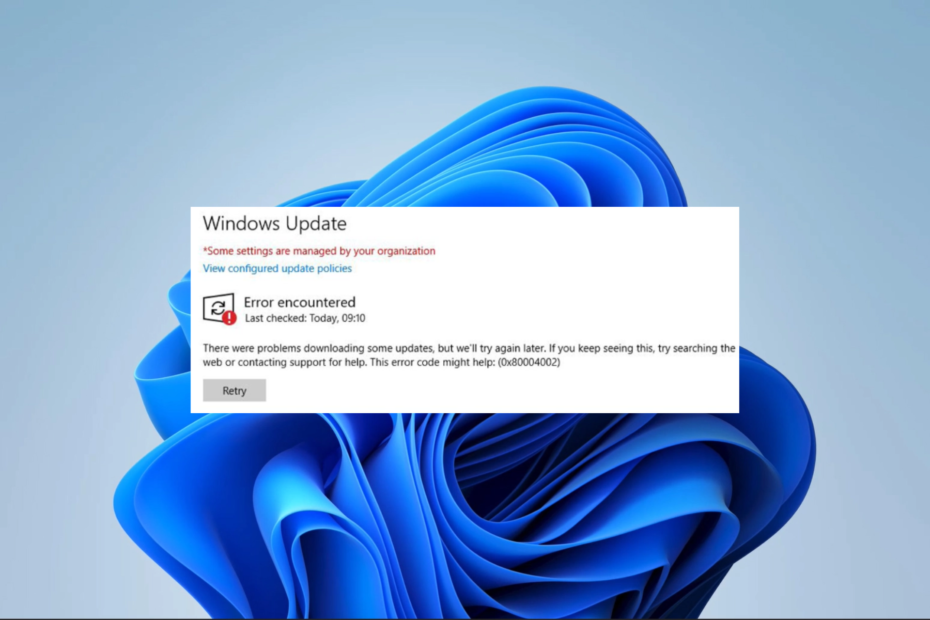
xINSTALIRAJTE KLIKOM NA PREUZMI DATOTEKU
Neuspješno ažuriranje sustava Windows može biti neugodno! S Fortectom ćete se riješiti grešaka uzrokovanih nedostajućim ili oštećenim datotekama nakon ažuriranja. Uslužni program održava spremište izvornih verzija datoteka sustava Windows i koristi obrnuti algoritam za zamjenu oštećenih za dobre.
- Preuzmite Fortec i instalirajte ga na vašem računalu.
- Pokrenite postupak skeniranja alata tražiti oštećene datoteke koje su izvor problema.
- Kliknite desnom tipkom miša na Započni popravak za rješavanje problema sa sigurnošću i performansama vašeg računala.
- Fortect je preuzeo 0 čitatelja ovog mjeseca.
Windows ažuriranja
vitalni su proces operativnog sustava budući da uvode značajke i zakrpe za održavanje ispravnog rada OS-a. Međutim, pogreške poput 0x80004002 mogu prekinuti proces.Ovaj kod pogreške povezan je s nekoliko poruka poput Nije uspjelo mijenjanje statusa instaliranog stanja 0x80004002, i pogreška preuzimanja – 0x80004002 Windows 11. Mi to popravljamo u ovom vodiču.
Što je pogreška ažuriranja sustava Windows 0x80004002?
Ovo je standardni kôd pogreške koji označava da postoji problem s postupkom ažuriranja. Iz interakcije s čitateljima zaključili smo da ga često pokreće nešto od sljedećeg:
- Oštećenje datoteke – Korisnici sustava Windows s oštećene ili nepotpune datoteke ažuriranja sustava Windows vjerojatno će doživjeti pogrešku.
- Problemi s mrežnim povezivanjem – Loše internetske veze rezultirat će problemima tijekom ažuriranja i pokrenuti nekoliko pogrešaka.
- Problemi s registrom – Za neke korisnike OS-a to je rezultat lošeg ili oštećenog registra.
- Zlonamjerni softver ili virusne infekcije – Poznato je da računalni virusi mijenjaju redovito odvijanje procesa i često dovode do pogrešaka pri ažuriranju.
Dopustite nam da sada istražimo vaša najbolja rješenja ako naiđete na problem ažuriranja.
Kako mogu popraviti pogrešku ažuriranja sustava Windows 0x80004002?
Prije nego što pređemo na naša glavna rješenja, predlažemo sljedeća rješenja:
- Onemogućite antivirusni program – Antivirus je neophodan za sigurnost, posebno na mreži, ali ako koristite rješenja trećih strana, oni mogu biti vrlo restriktivni i izazvati pogrešku, stoga ga privremeno onemogućite.
- Ponovno pokrenite uređaj – Ponovno pokretanje učinkovito rješava mikro kvarove, pa biste trebali isprobati ovu opciju.
- Provjerite internetsku vezu – Ako imate sporu internetsku vezu, prijeđite na žično ili brže rješenje.
Ako gore navedeni predpopravci ne rade, prijeđite na detaljnija rješenja u nastavku.
1. Pokrenite alat za rješavanje problema Windows Update
- Pritisnite Windows + ja otvoriti postavke aplikacija
- U lijevom oknu kliknite na Sustav, zatim se pomaknite prema dolje i kliknite na Rješavanje problema na desnom oknu.
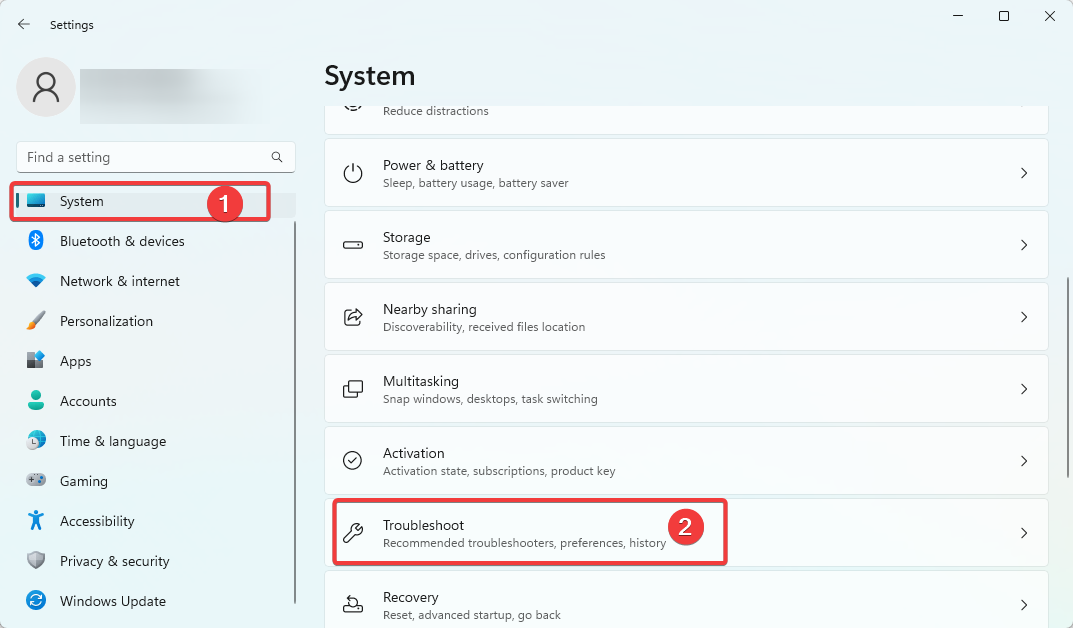
- Izaberi Ostali alati za rješavanje problema.
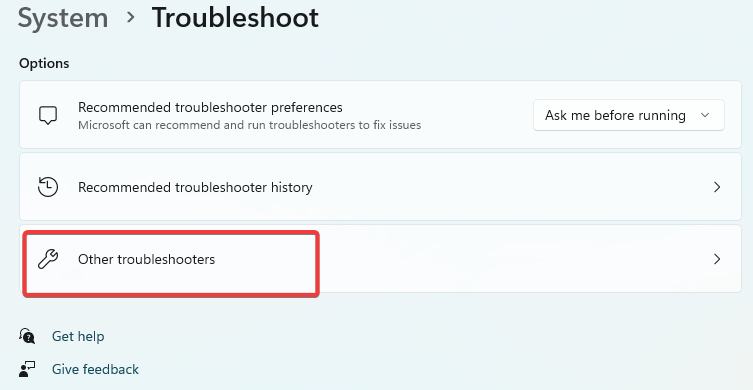
- Kliknite na Trčanje ispred Windows Update.
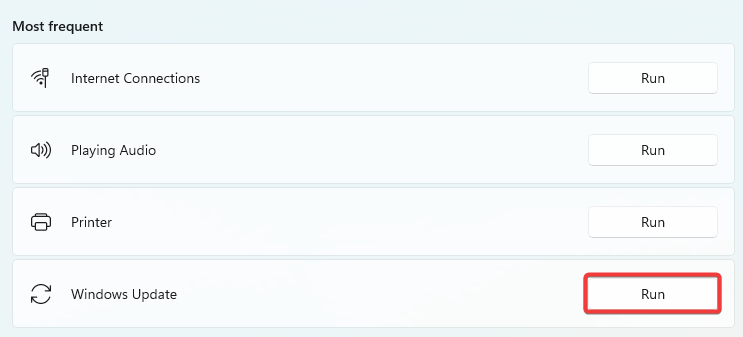
- Provjerite je li ispravljena pogreška 0x80004002.
2. Ažurirajte svoje upravljačke programe
- Desnom tipkom miša kliknite na Početak izbornik i odaberite Upravitelj uređaja.
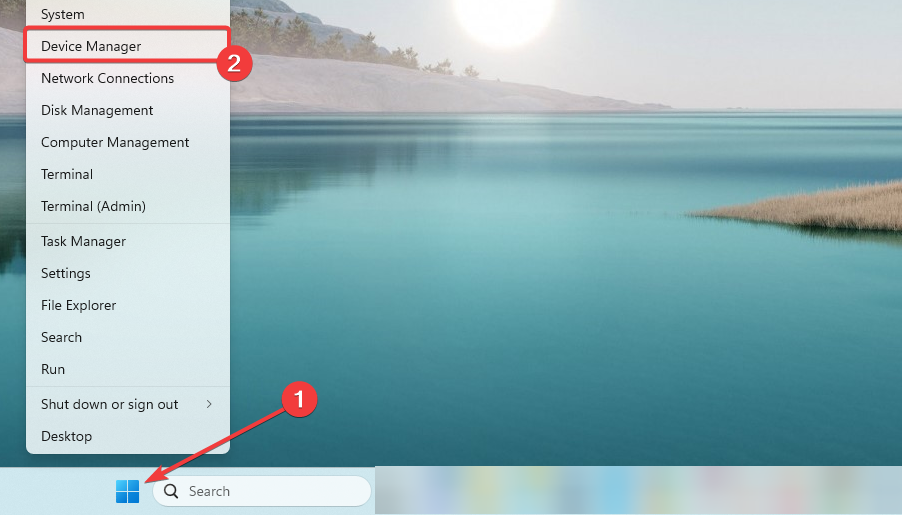
- Proširite bilo koju kategoriju sa zastarjelim aplikacijama (obično će imati žutu značku), desnom tipkom miša kliknite svoj upravljački program i kliknite Ažurirajte uređaj.
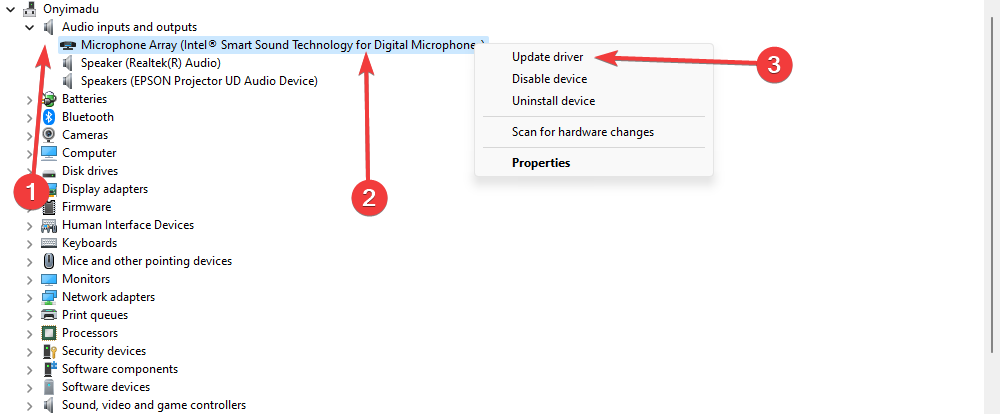
- Klik Automatski tražite ažuriranja.

- Pričekajte da se upravljački program automatski ažurira i ponovite korake za sve zastarjele upravljačke programe.
- Pokušajte ponovno proces ažuriranja.
Osim toga, učinkovitije je izvršiti zadatke ažuriranja upravljačkog programa koristeći namjensku podršku učinkovitog alata.
Uz ovo rješenje, vjerojatno će skenirati vaše računalo u potrazi za zastarjelim ili nedostajućim upravljačkim programima i ažurirati ih u skladu s tim bez izazivanja drugih problema sa sustavom.
⇒ Nabavite DriverFix
3. Resetirajte komponente Windows Update
- Pritisnite Windows + R, tip cmd, i pogodio Ctrl + Shift + Unesi za otvaranje povišenog naredbenog retka.

- Unesite skripte ispod, udarajući Unesi nakon svake.
net stop wuauservnet stop cryptSvcneto stop bitovinet stop msiserver
- Pritisnite Windows + E, dođite do staza ispod i izbrišite sadržaj svih mapa.
C:\Windows\System32\catroot2C:\Windows\SoftwareDistribution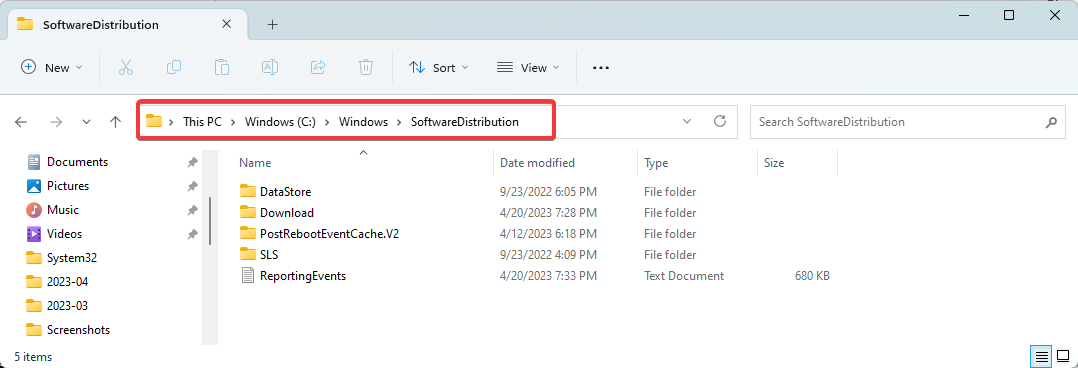
- Ponovno otvorite povišeni naredbeni redak i ponovno pokrenite zaustavljene usluge unosom skripti u nastavku i pritiskom Unesi nakon svake.
net start wuauservnet start cryptSvcneto početni bitovinet start msiserver
- Ponovno pokrenite računalo i provjerite je li pogreška 0x80004002 riješena.
- Popravak: Kod pogreške pravila usklađenosti uređaja 0xfde9
- TVAPP 00100 pogreška na Xfinityju: 3 načina da je popravite
- 0x00000044 BSoD pogreška: uzroci i kako je popraviti
- 0x80d03801 Pogreška Microsoft Storea: Kako to popraviti
- Popravak: 0x80073d13 Xbox Game Pass pogreška
4. Popravite oštećene datoteke
- Pritisnite Windows + R, tip cmd, i pogodio Ctrl + Shift + Unesi za otvaranje povišenog naredbenog retka.

- Upišite skriptu ispod i pritisnite Unesi.
sfc /scannow
- Pričekajte da se skeniranje završi, a zatim unesite skripte u nastavku i pritisnite Unesi nakon svake.
DISM /Online /Cleanup-Image /CheckHealthDISM /Online /Cleanup-Image /ScanHealthDISM /Online /Cleanup-Image /RestoreHealth
- Ponovno pokrenite računalo.
To je sve za ovaj članak. Većina naših čitatelja uspjela je koristeći rješenja koja preporučujemo. Imajte na umu da iako svi popravci možda neće raditi za vas, trebali biste pokušati ono što se čini najprimjenjivijim za vašu situaciju.
Obratite nam se u odjeljku za komentare u nastavku i recite nam što vam je uspjelo.
Još uvijek imate problema?
SPONZORIRANO
Ako gornji prijedlozi nisu riješili vaš problem, vaše računalo bi moglo imati ozbiljnijih problema sa sustavom Windows. Predlažemo da odaberete sveobuhvatno rješenje poput Fortect za učinkovito rješavanje problema. Nakon instalacije samo kliknite Pogledaj&popravi tipku, a zatim pritisnite Započni popravak.